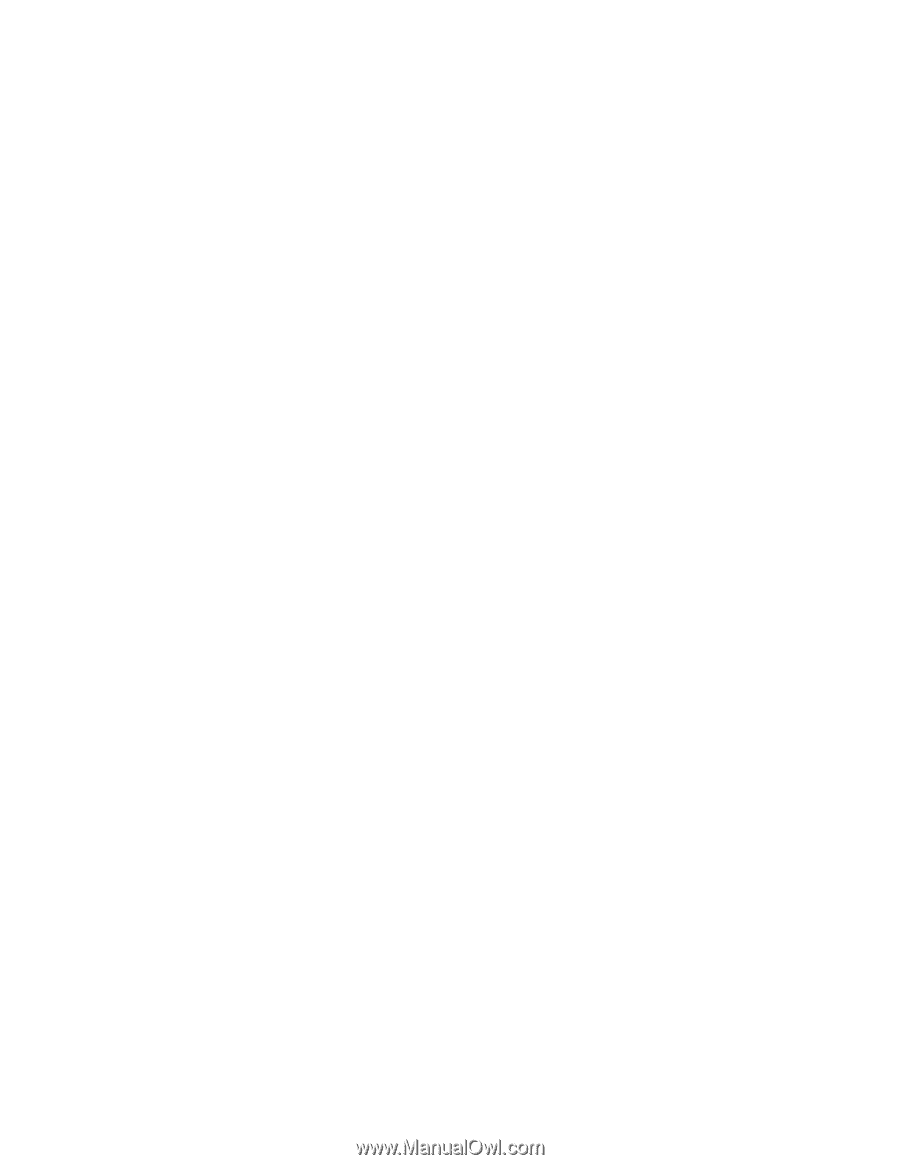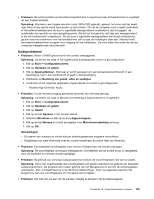Lenovo ThinkPad L530 (Dutch) User Guide - Page 167
Problemen met stations en andere opslagapparaten, Probleem, Oplossing
 |
View all Lenovo ThinkPad L530 manuals
Add to My Manuals
Save this manual to your list of manuals |
Page 167 highlights
• Probleem: De computer gaat onmiddellijk na de zelftest (POST) in de sluimerstand (het lampje van de sluimerstand gaat branden). Oplossing: controleer of: - De batterij opgeladen is. - De temperatuur van de omgeving binnen de toegestane waarden ligt. Raadpleeg "Gebruiksomgeving" op pagina 14. Als de batterij is opgeladen en de temperatuur binnen het toegestane bereik ligt, laat u de computer nakijken. • Probleem: Het foutbericht voor een "bijna lege batterij" verschijnt en de computer gaat meteen uit. Oplossing: De batterij is mogelijk te veel ontladen. Sluit de wisselstroomadapter aan op de computer en op een stopcontact of vervang de batterij door een volledig opgeladen batterij. • Probleem: Het beeldscherm van de computer blijft leeg nadat u op Fn hebt gedrukt om deze uit de sluimerstand te halen. Oplossing: Controleer of er een extern beeldscherm is ontkoppeld of uitgeschakeld terwijl de computer in de sluimerstand stond. Als u een extern beeldscherm hebt ontkoppeld of uitgeschakeld, sluit het dan weer aan of zet het weer aan voordat u de werking van de computer hervat vanuit de sluimerstand. Als u de werking van de computer vanuit de sluimerstand wilt hervatten zonder een extern beeldscherm aan te sluiten of aan te zetten, drukt u op Fn+F7 om het beeldscherm van de computer te activeren. • Probleem: De computer kan de sluimerstand niet verlaten of het lampje van de sluimerstand blijft branden en de computer werkt niet. Oplossing: Als het systeem niet ontwaakt uit de sluimerstand, kan dat komen omdat het systeem automatisch in de sluimerstand of de slaapstand is gekomen omdat de batterij leeg was. Controleer het lampje van de sluimerstand. - Als het lampje van de sluimerstand brandt, staat de computer in de sluimerstand. Sluit de wisselstroomadapter aan op de computer en druk op Fn. - Als het lampje van de sluimerstand niet brandt, staat de computer in de slaapstand of is deze uitgeschakeld. Sluit de wisselstroomadapter aan op de computer en druk op de aan/uit-knop. Als het systeem nog steeds niet ontwaakt vanuit de sluimerstand, kan het zijn dat het systeem niet meer reageert en dat u de computer niet meer op de normale manier kunt uitzetten. In dat geval moet u een reset uitvoeren. Als u bepaalde gegevens nog niet hebt opgeslagen, gaan die waarschijnlijk verloren. Om een reset uit te voeren, houdt u de aan/uit-knop vier seconden of langer ingedrukt. Gaat het systeem dan nog steeds niet uit, verwijder dan de wisselstroomadapter en de batterij. • Probleem: De computer gaat niet naar de sluimerstand of naar de slaapstand. Oplossing: Controleer of er opties zijn geselecteerd die kunnen verhinderen dat de computer naar de sluimerstand of naar de slaapstand gaat. Als de opdracht aan de computer om naar de sluimerstand te gaan niet wordt geaccepteerd, kan het zijn dat het apparaat dat is aangesloten op de USB-poort wordt uitgeschakeld. Als dit gebeurt, ontkoppelt u het USB-apparaat en sluit u het weer aan. • Probleem: De batterij loopt langzaam leeg terwijl de computer in de slaapstand staat. Oplossing: Als de ontwaakfunctie ingeschakeld is, gebruikt de computer een klein beetje energie. Dit is geen defect. Voor meer informatie gaat u naar "Energiebesparingstanden leren kennen" op pagina 31. Problemen met stations en andere opslagapparaten Deze sectie bevat problemen met vaste-schijfstations en optische stations. Hoofdstuk 10. Computerproblemen oplossen 149